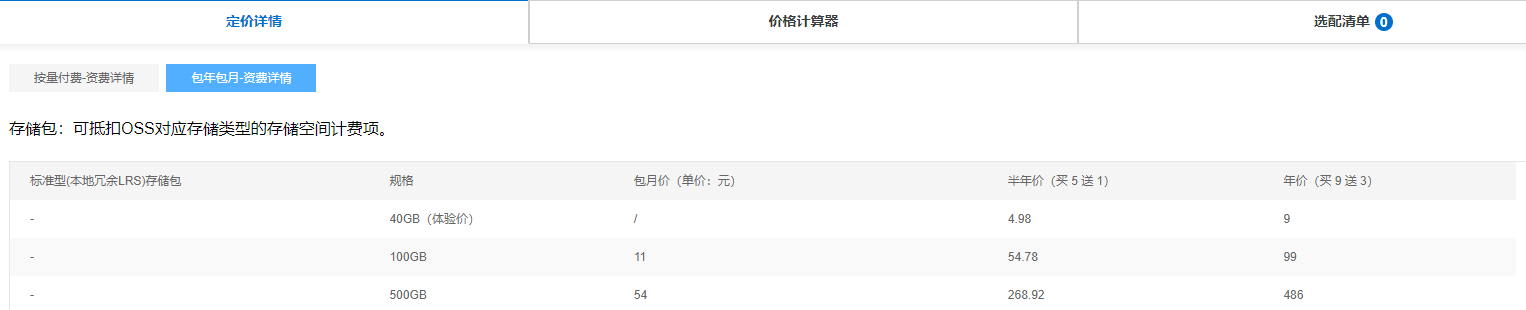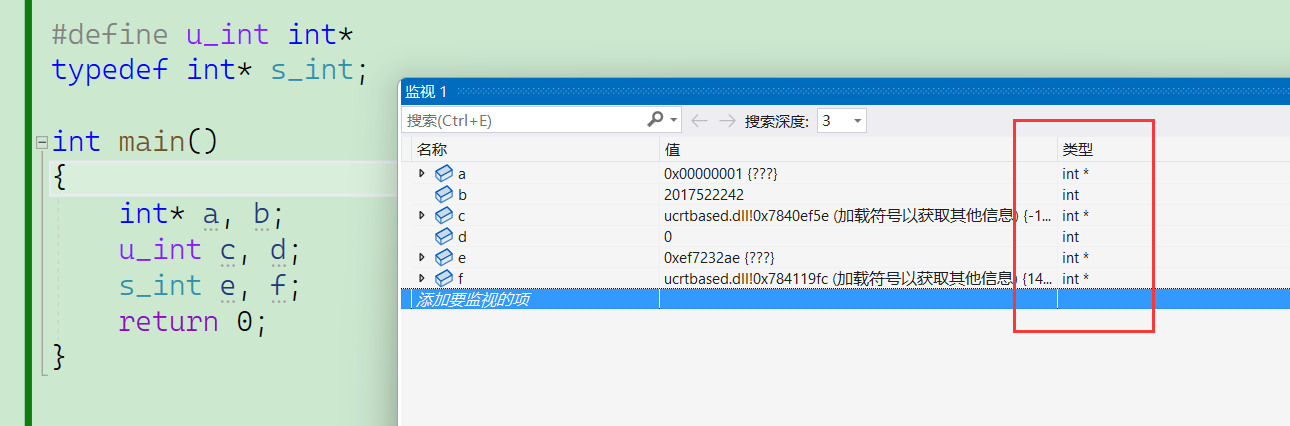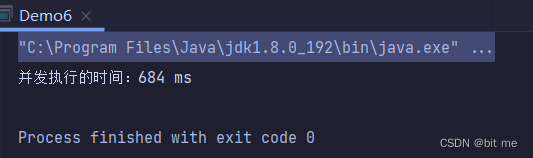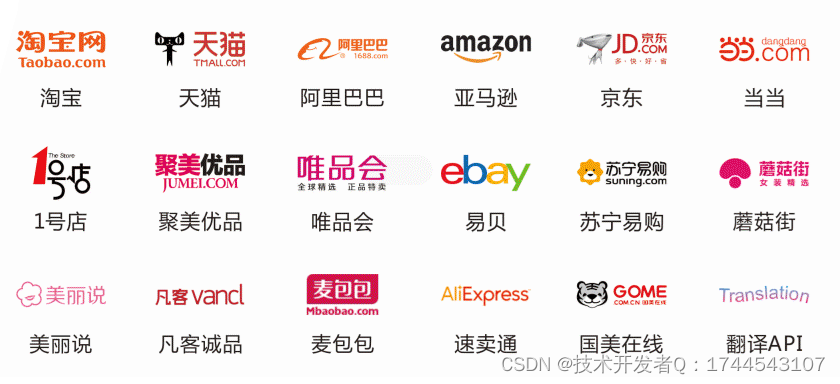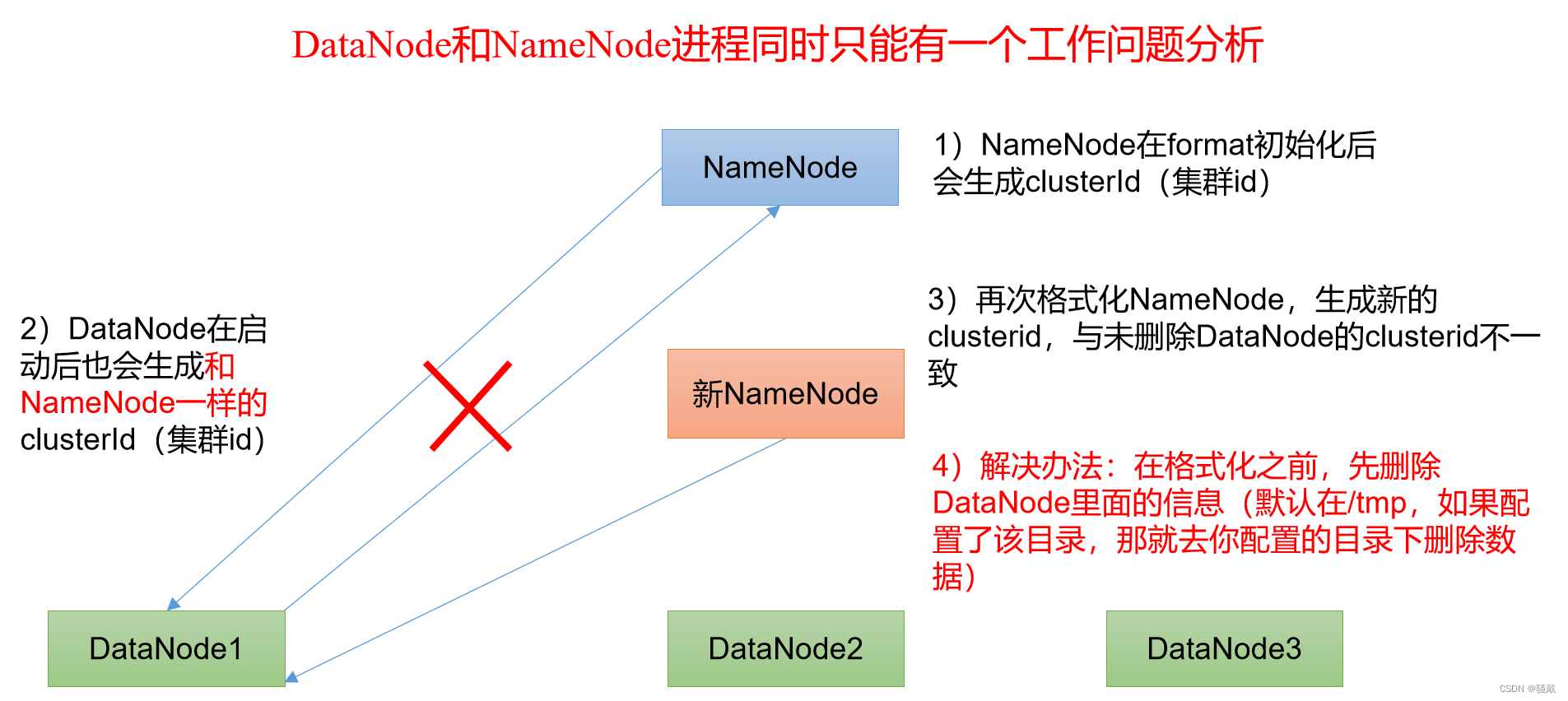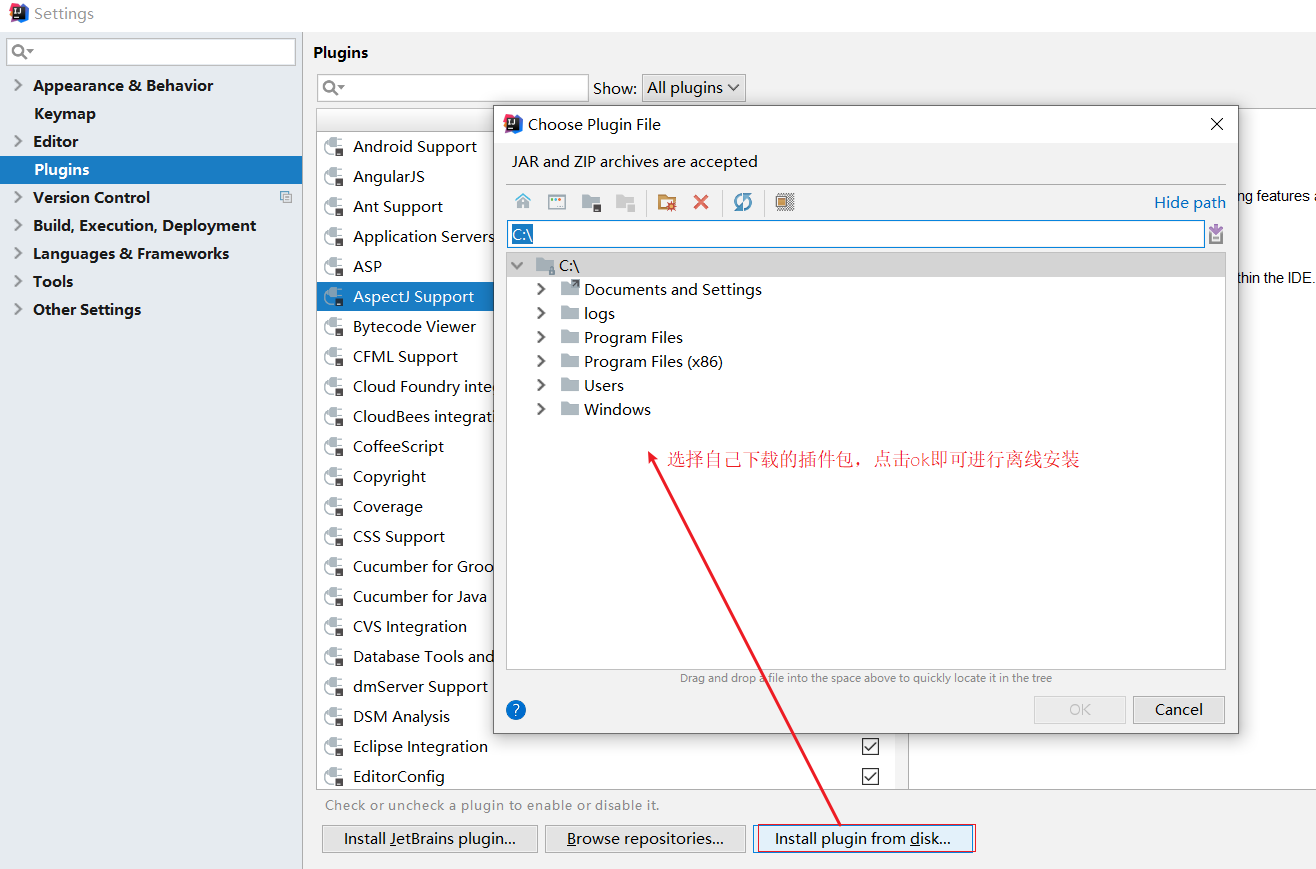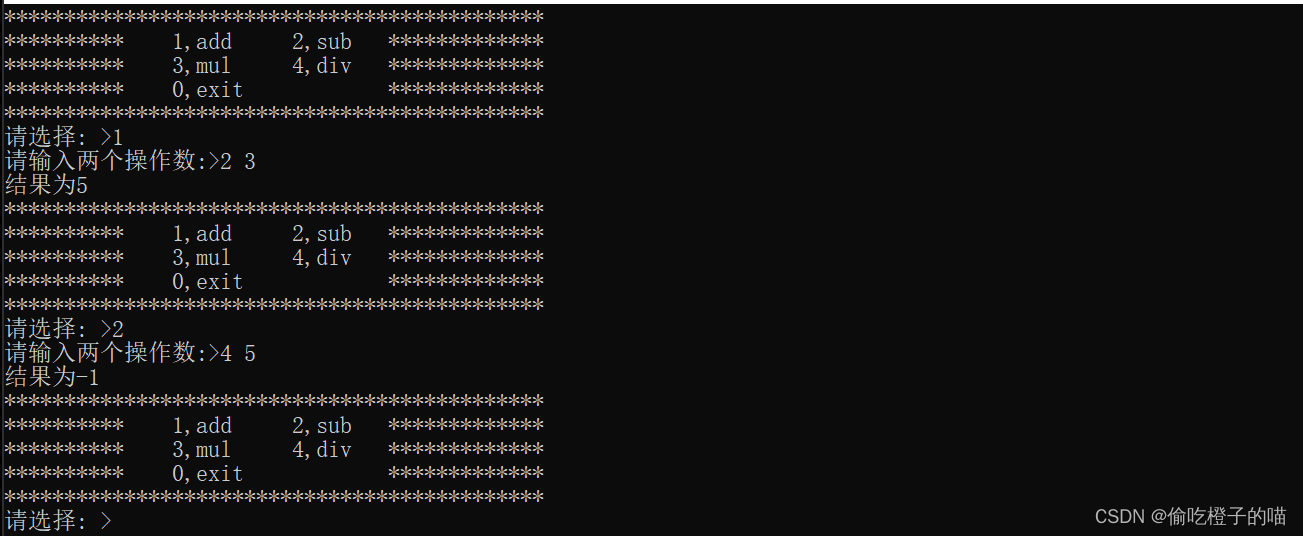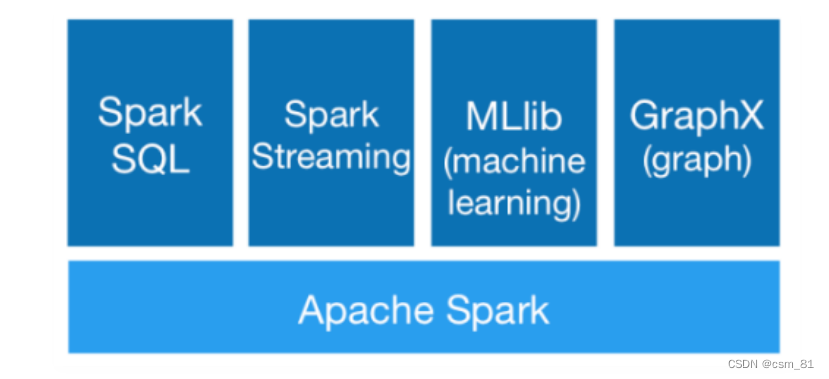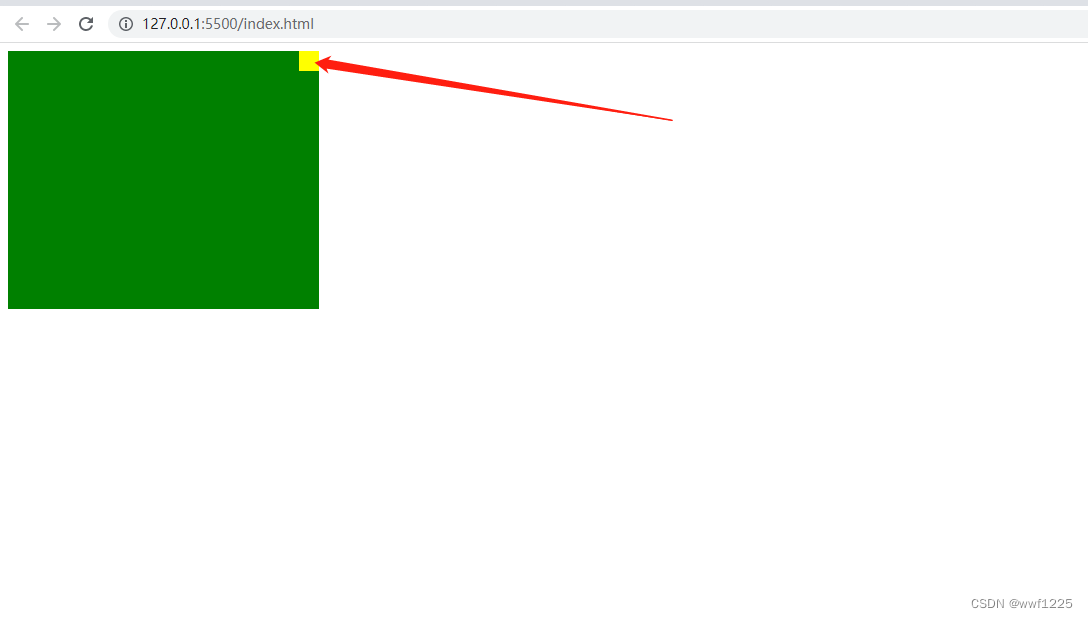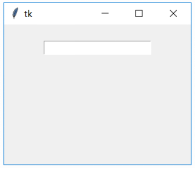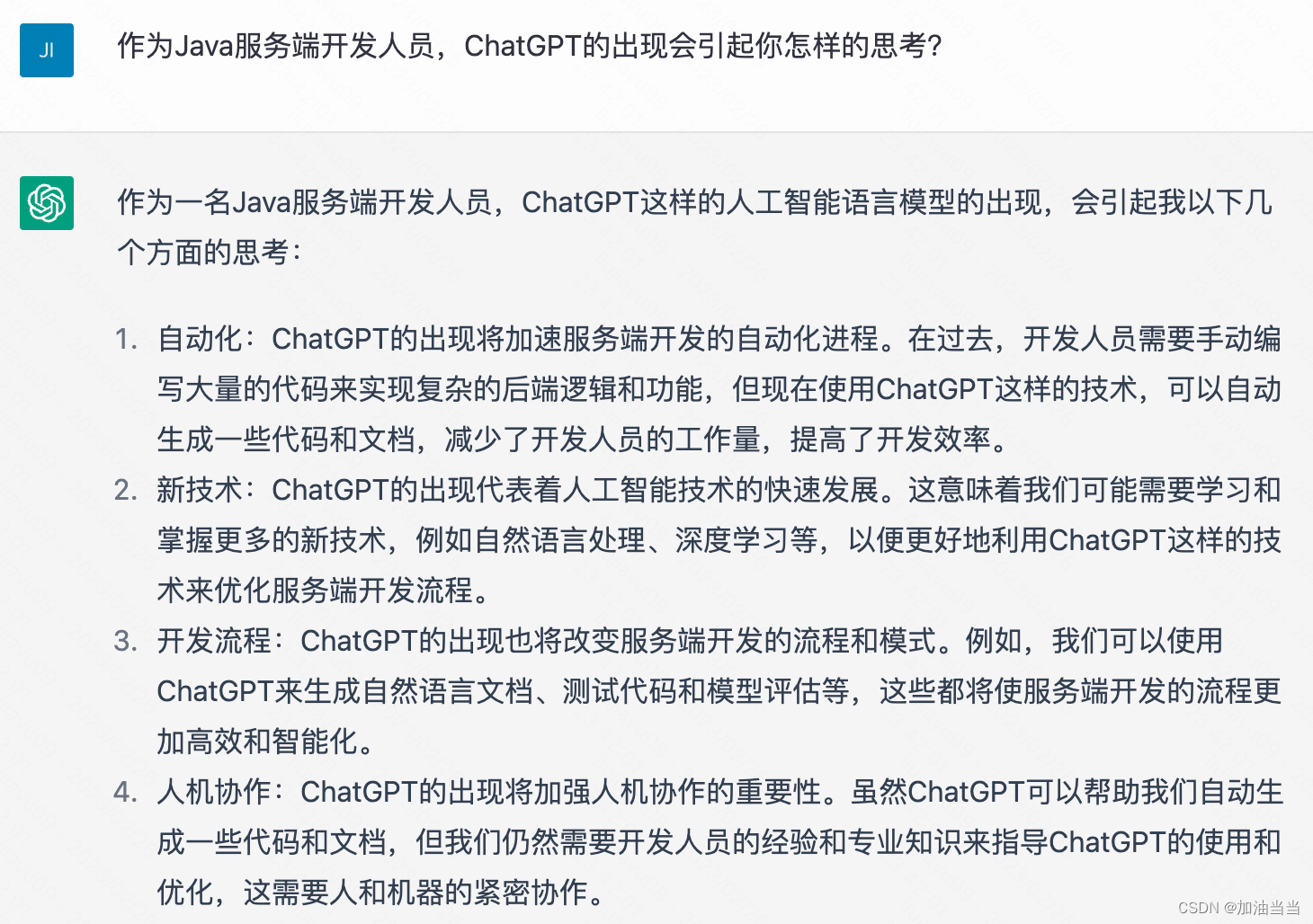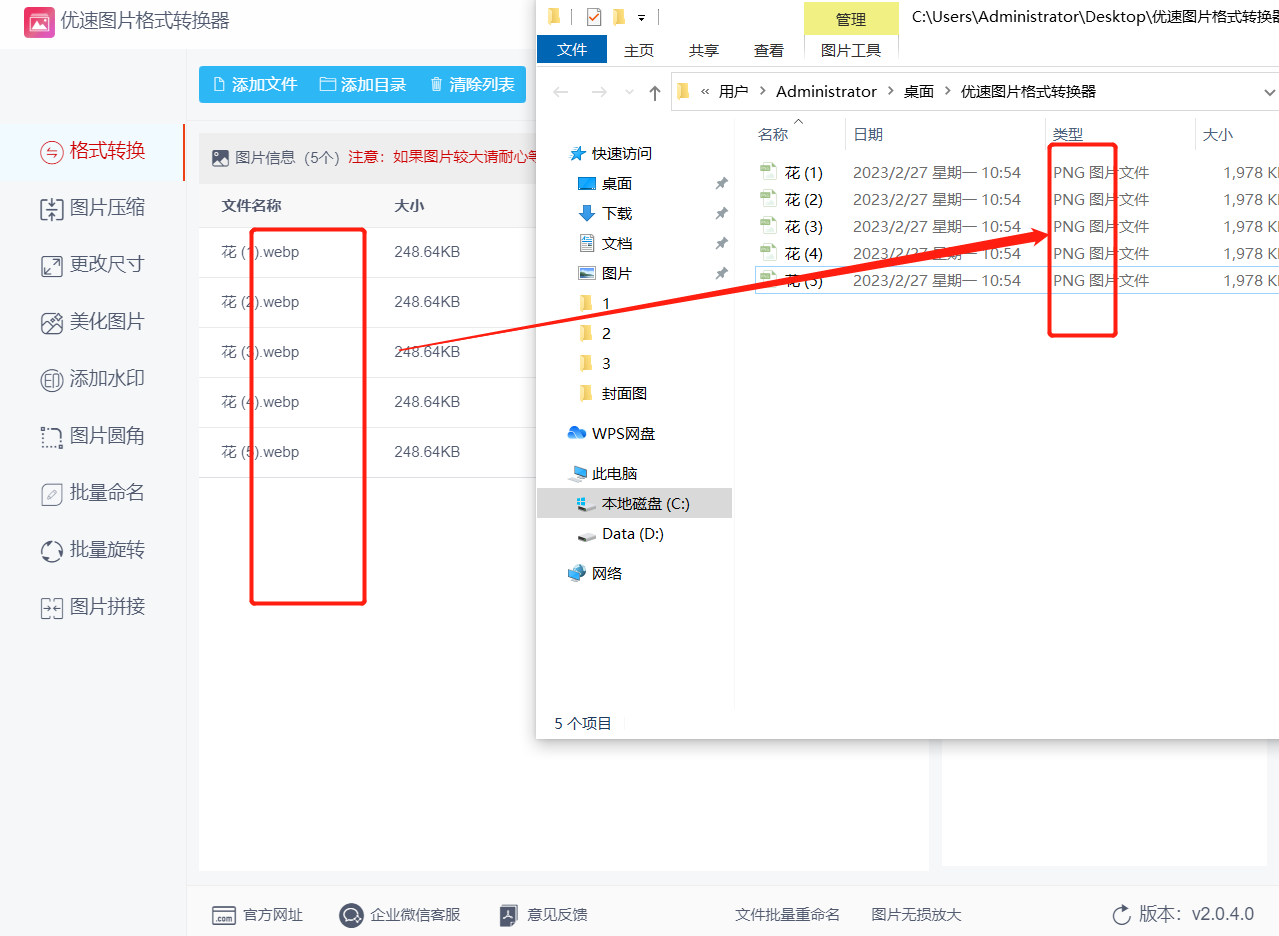文章目录
- 一、前景提要
- 二、相关链接
- 三、搭建步骤
- 1. 购买阿里云对象存储OSS
- 2. 对象存储OSS:创建Bucket
- 3. 阿里云:添加OSS访问用户及权限
- 4. 安装Typora
- 5. 配置PicGo
- 方法一:使用PicGo-Core (Command line)
- 方法二:使用PicGo(app)
- 6. 最后设置Typora上传图片
一、前景提要
痛点场景:
作为博客爱好者,MarkDown的出现非常方便网络文章的写作。Typora作为一款优秀的MarkDown编辑器,交互界面简单、美观、实用,自己常用来写博客技术文章。
但是,MarkDown文件有个最大的缺点,插入图片时,不能保存在MarkDown文件中;不如Word、PDF文件方便。
解决办法:
使用Typora + PicGo + 阿里云OSS组合配置,实现私有云图床功能。
二、相关链接
MarkDown编辑器:
Typora-英文官网、Typora-中文官网
图片上传工具:
PicGo-GitHub主页、PicGo-GitHub仓库
云图床:
阿里云OSS、腾讯云COS、七牛Kodo等;
三、搭建步骤
1. 购买阿里云对象存储OSS
访问阿里云官网https://aliyun.com/,找到对象存储OSS;
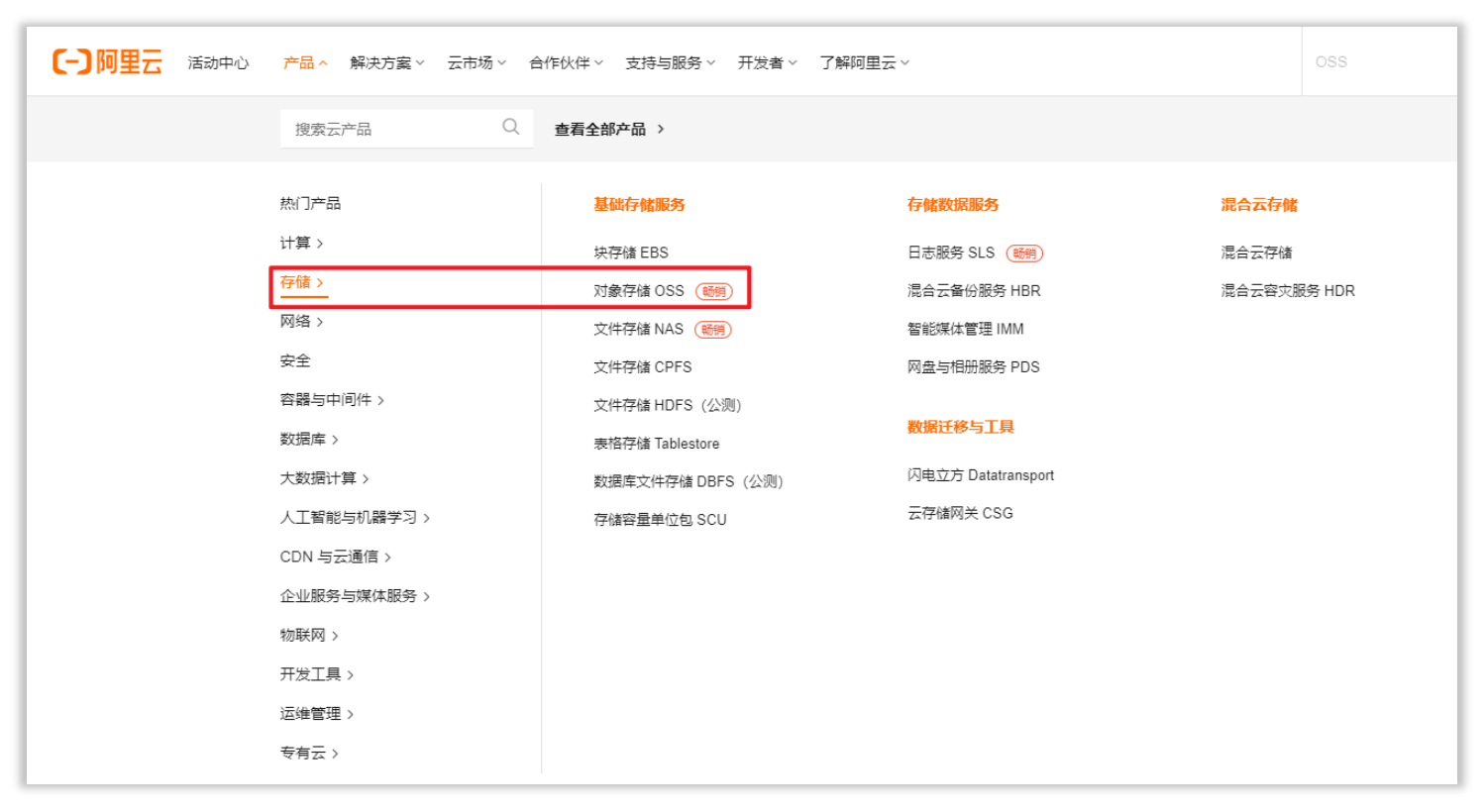
选择对象存储OSS的配置,价格比较便宜,推荐多买几年;
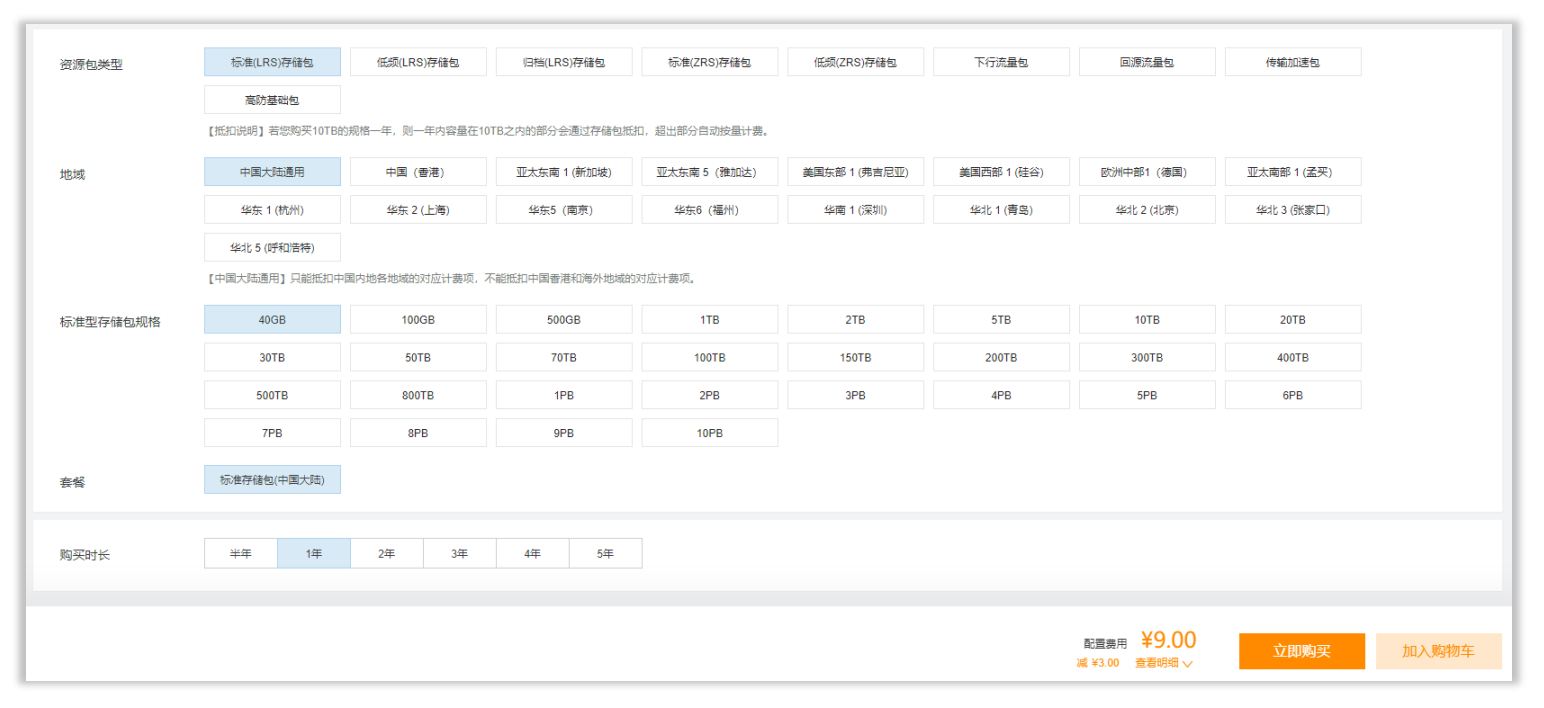
2. 对象存储OSS:创建Bucket
购买对象存储OSS完成后,进入阿里云控制台 > 对象存储OSS > Bucket列表 > 点击创建Bucket;
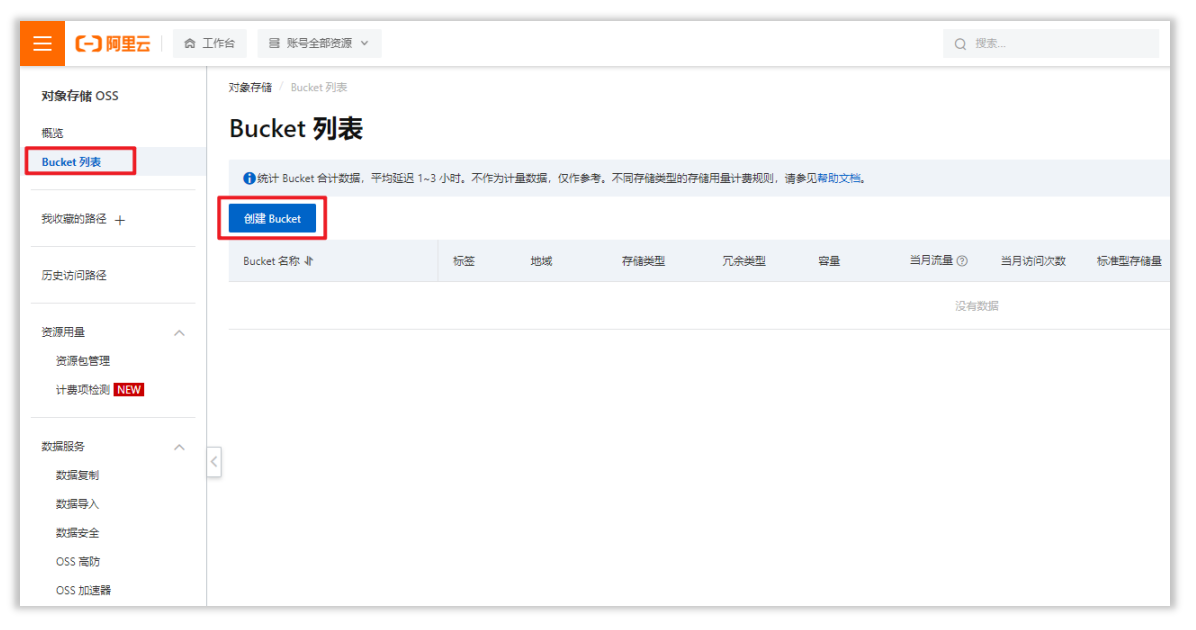
自定义Bucket名称,就近选择地域;注意记下这里的Bucket名称、Bucket地域,后边配置PicGo会用到;例如:地域选择杭州时,需要记下oss-cn-hangzhou
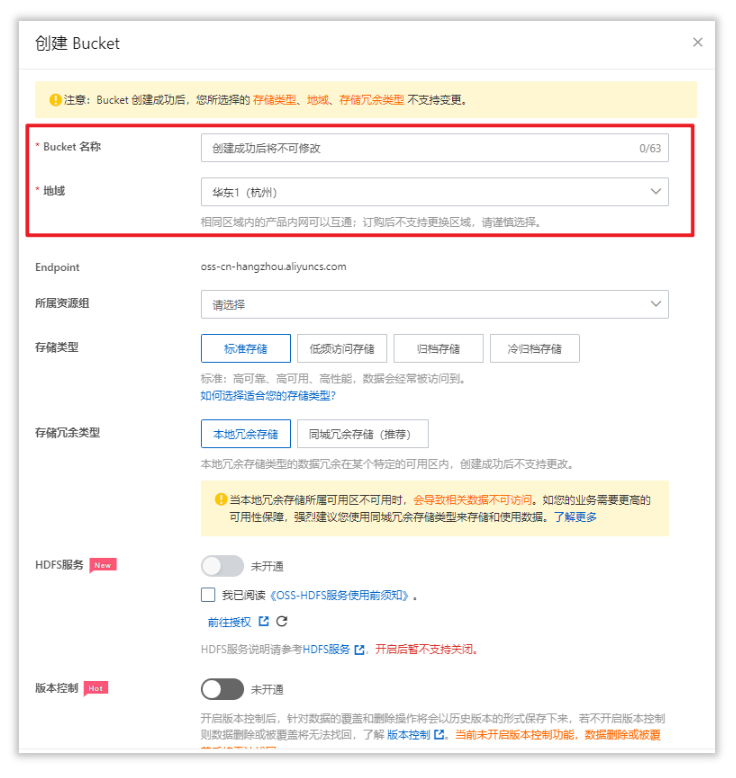
读写权限设置为:公共读
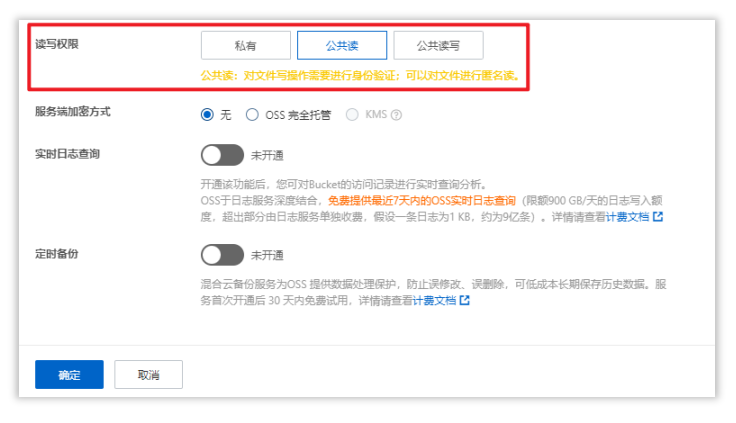
其他选项,根据自身情况进行配置,一般默认配置可满足大多数场景;
配置完成后,点击确定。
注意事项:
对象存储OSS资源包的计费方式分为两种:按量付费和包年包月
参考资料:阿里云:对象存储OSS资源包定价详情
3. 阿里云:添加OSS访问用户及权限
鼠标悬停在头像上,点击访问控制,进入RAM访问控制;
然后,点击身份管理 > 用户 > 创建用户;
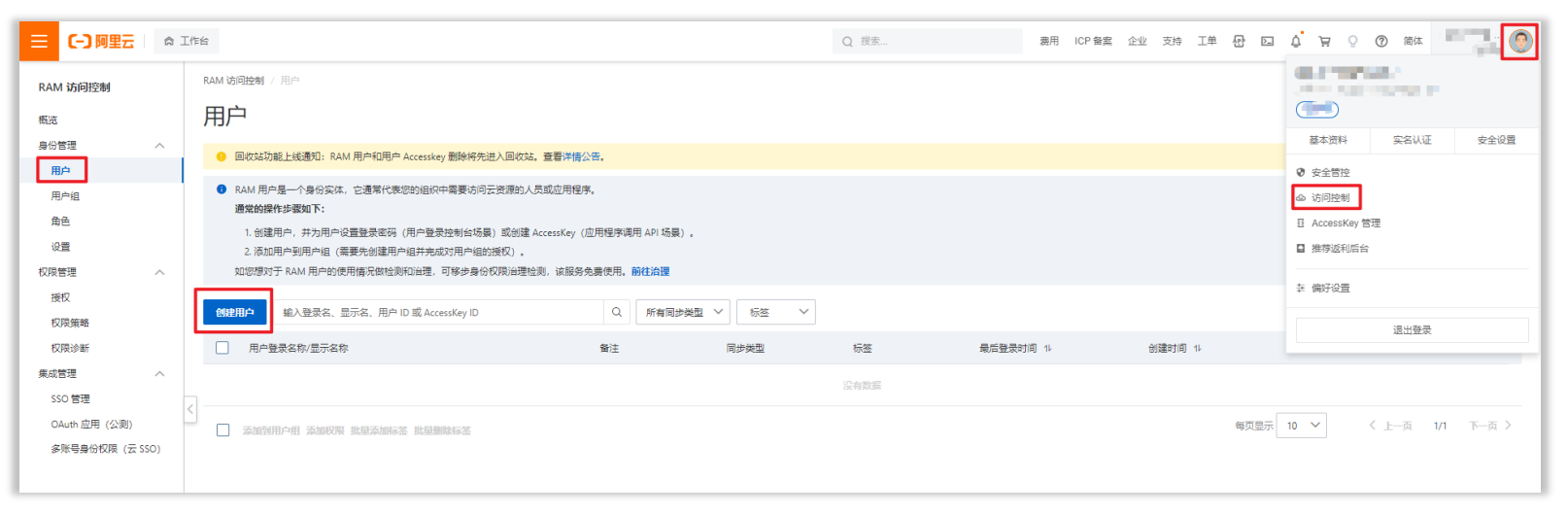
自定义登陆名称和显示名称,勾选OpenAPI调用访问,然后点击确定;
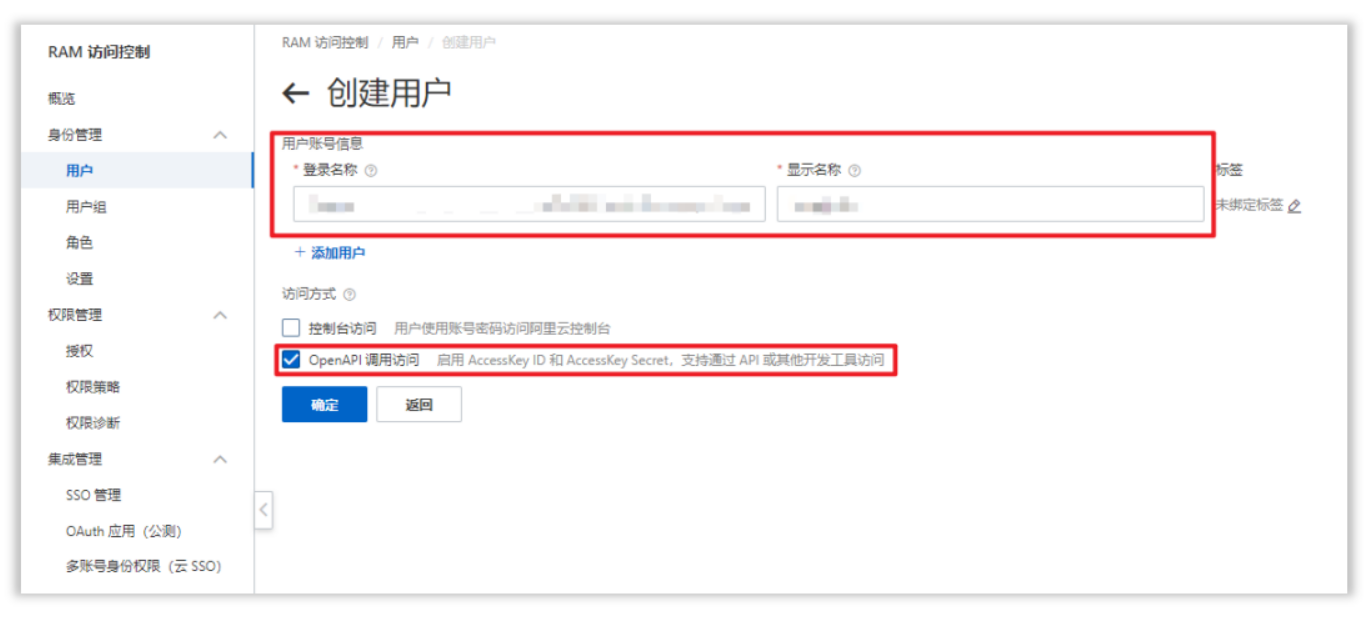
此时,提示保存保存 AccessKey 信息,需要保存AccessKey ID、AccessKey Secret,后边配置PicGo会用到;
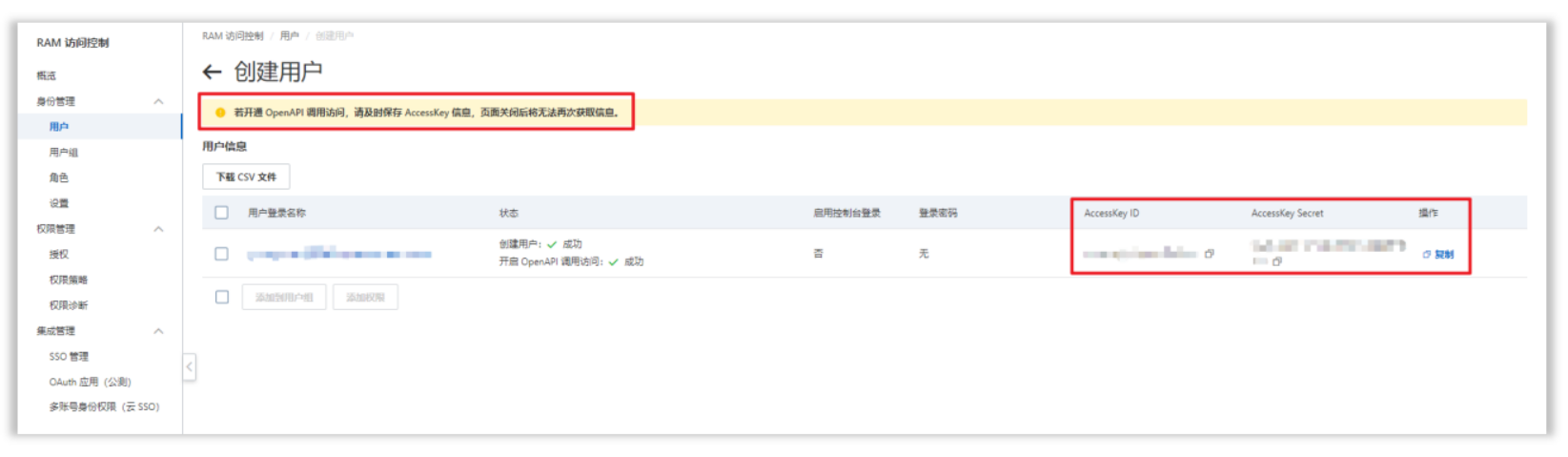
然后,勾选用户,点击添加权限;

选择管理对象存储服务(OSS)权限,点击确定,然后点击完成;
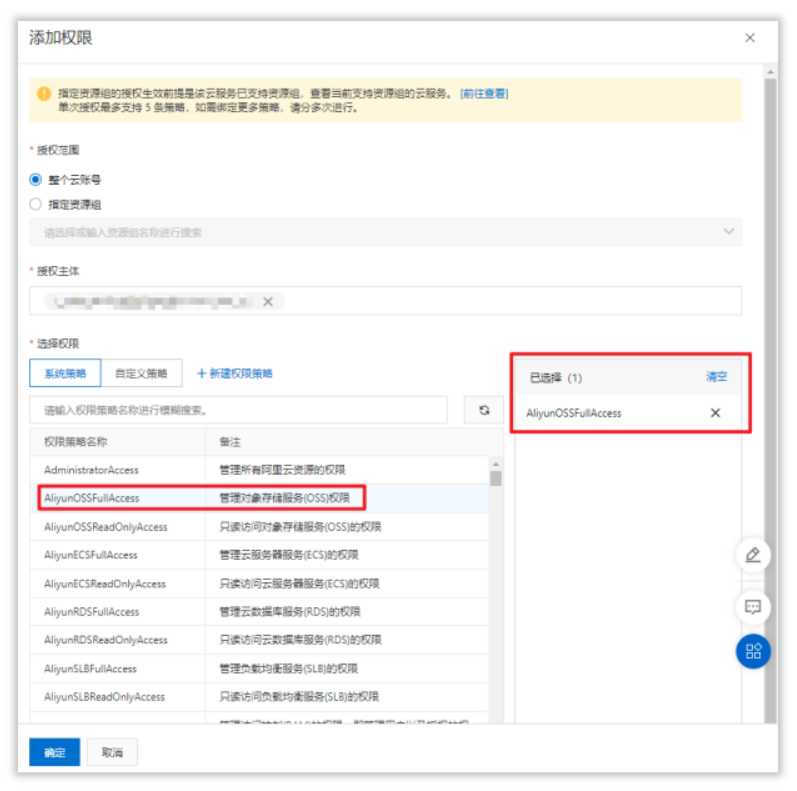
至此,阿里云对象存储OSS创建及配置完成;
4. 安装Typora
打开Typora-中文官网,Windows安装包下载后双击打开exe文件;
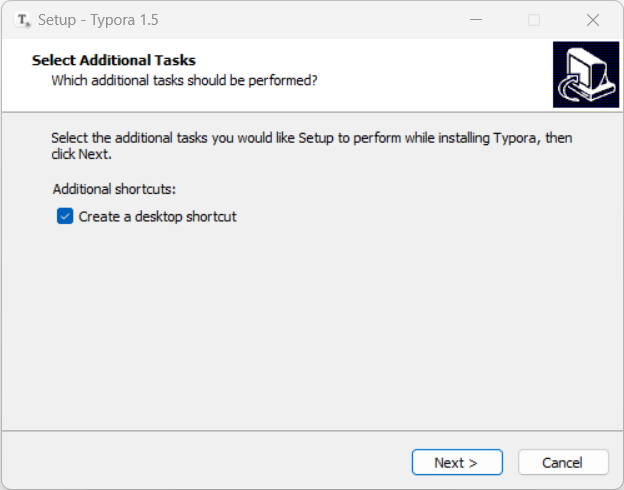
依次点击Next安装Typora,最后点击Finish完成安装;
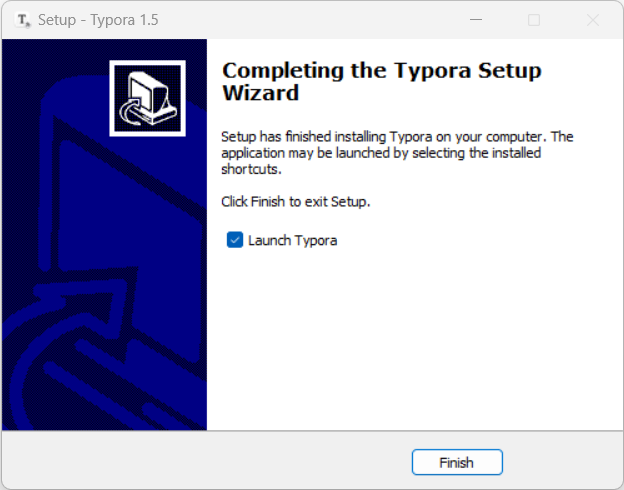
5. 配置PicGo
参考资料:
配置手册 | PicGo
阿里云存储区域代码
方法一:使用PicGo-Core (Command line)
打开Typora > 文件 > 偏好设置 > 图像,选择PicGo-Core (Command line);点击下载或更新,自动下载PicGo-Core;
注:下载网速较慢;
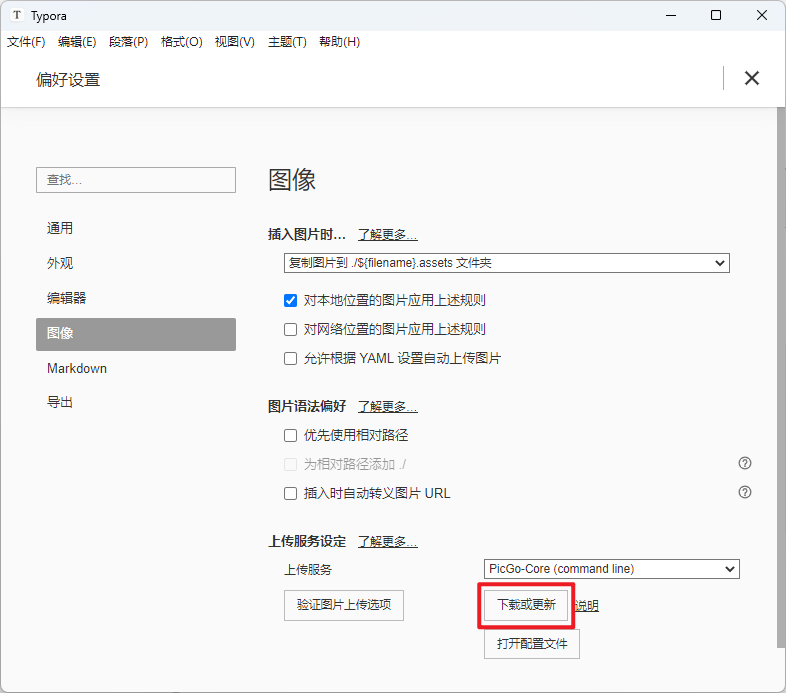
然后,加载许可协议后,点击同意并下载;
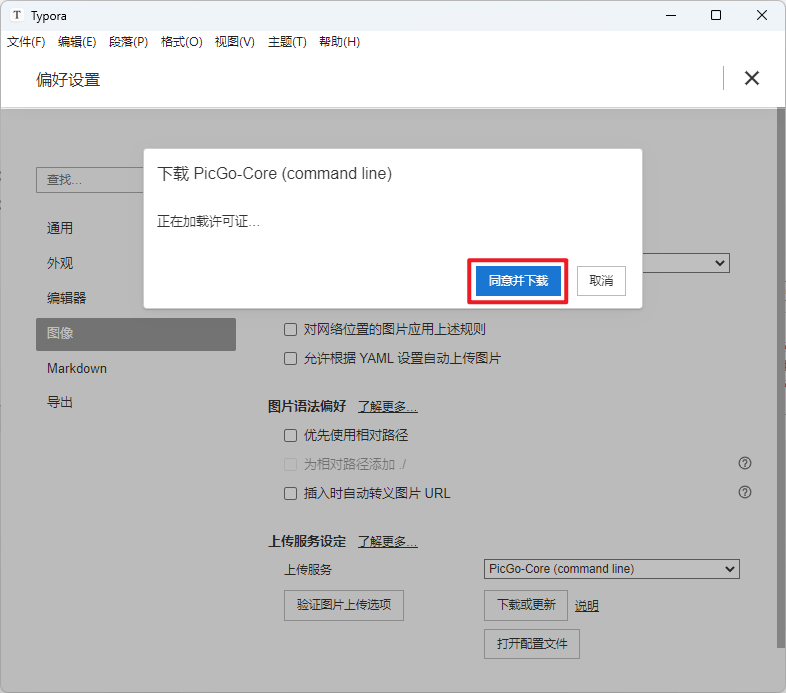
PicGo-Core下载中,网速较慢;
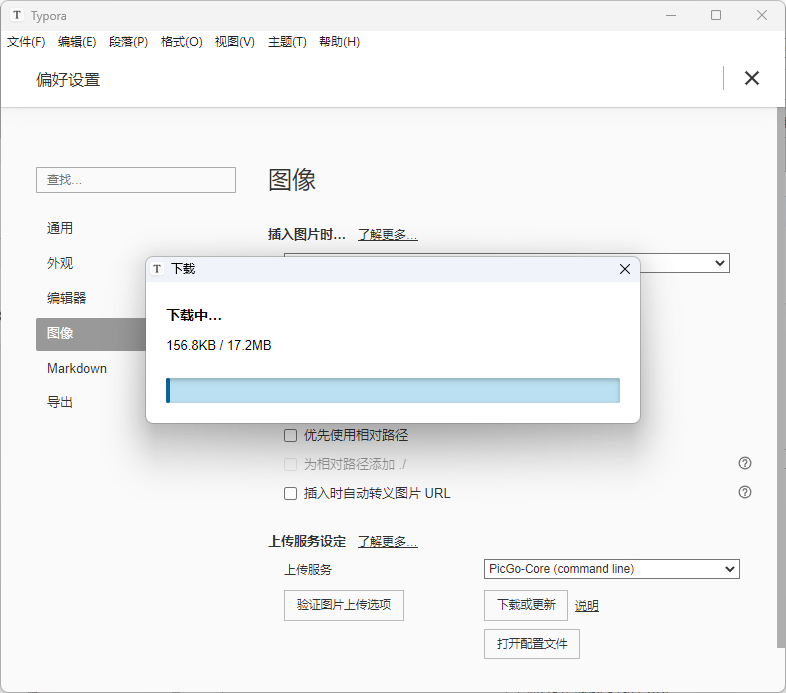
下载完成后,点击打开配置文件;
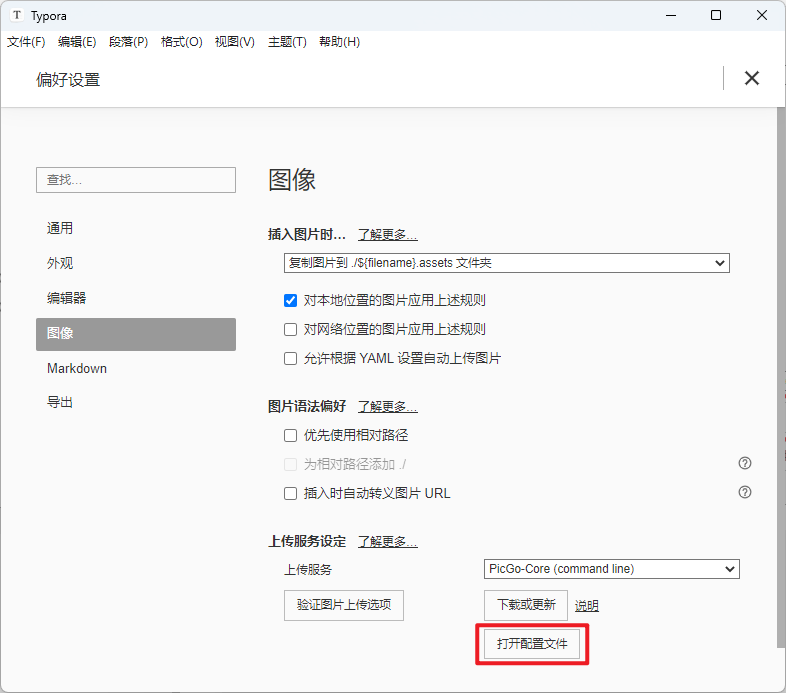
/* 阿里云PicGo json配置模板 */
{
"picBed": {
"uploader": "aliyun",
"aliyun": {
"accessKeyId": "", // 必选:阿里云 > RAM访问控制 > 用户 > accessKeyId;
"accessKeySecret": "", // 必选:阿里云 > RAM访问控制 > 用户 > accessKeySecret;
"bucket": "", // 必选:阿里云 > 对象存储OSS > Bucket名称;
"area": "", // 必选:阿里云 > 对象存储OSS > Bucket地域;例如:oss-cn-hangzhou
"path": "", // 必选:自定义存储路径;例如:image/
"customUrl": "", // 可选:自定义域名,注意要加 http://或者 https://
"options": "" // 可选:针对图片的一些后缀处理参数 PicGo 2.2.0+ PicGo-Core 1.4.0+
}
},
"picgoPlugins": {} // 可选:
}
方法二:使用PicGo(app)
GitHub下载链接:PicGo-Setup-2.3.1-x64.exe
PicGo下载安装后,打开图床设置 > 阿里云OSS,根据自己的阿里云OSS进行配置后,点击设为默认图床;
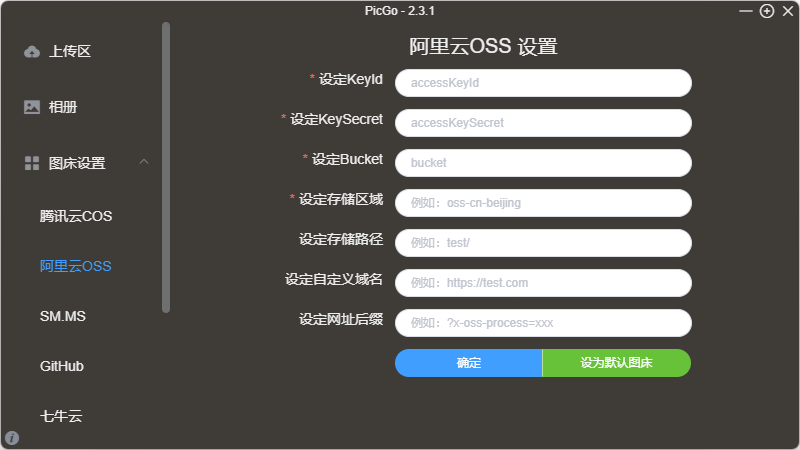
然后,上传图片验证是否配置成功;
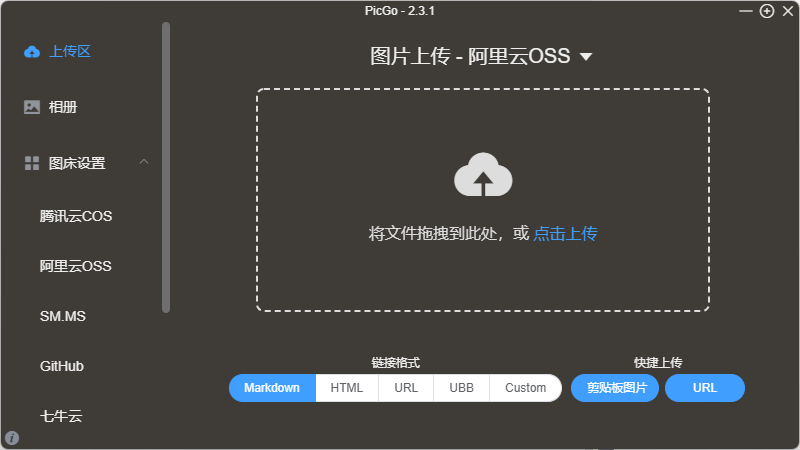
如果上传图片成功,可以在阿里云 > 对象存储OSS > Bucket列表 > 文件列表中看到对应文件夹和图片文件;
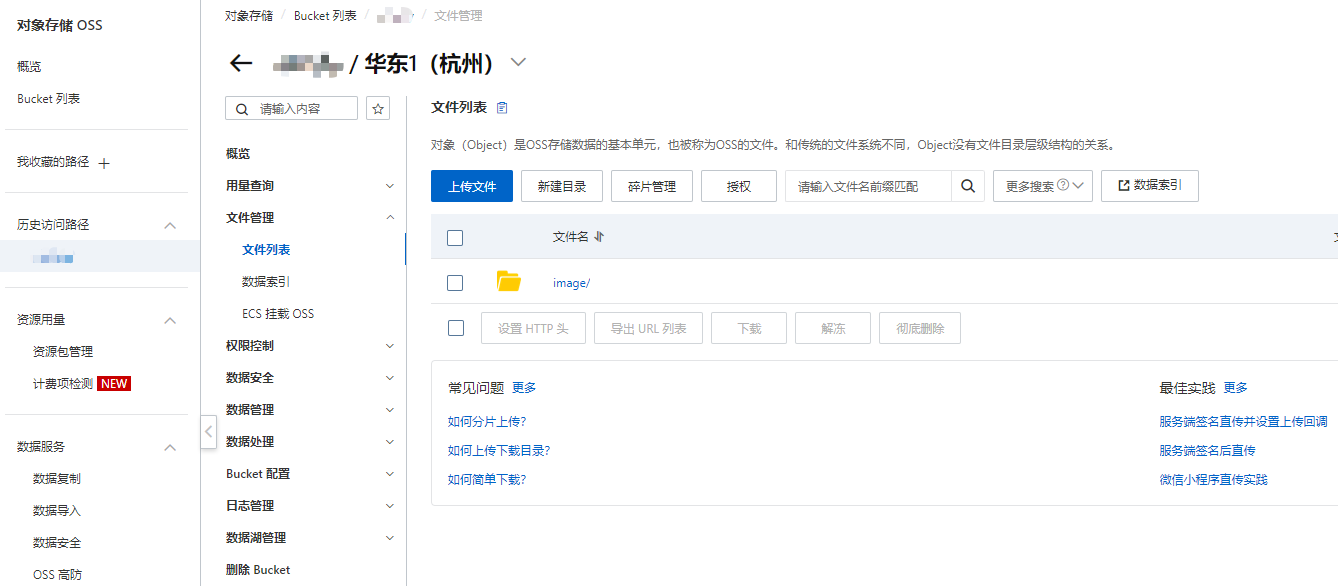
在Typora的图像上传设置中选择PicGo(app),设置PicGo的安装路径;
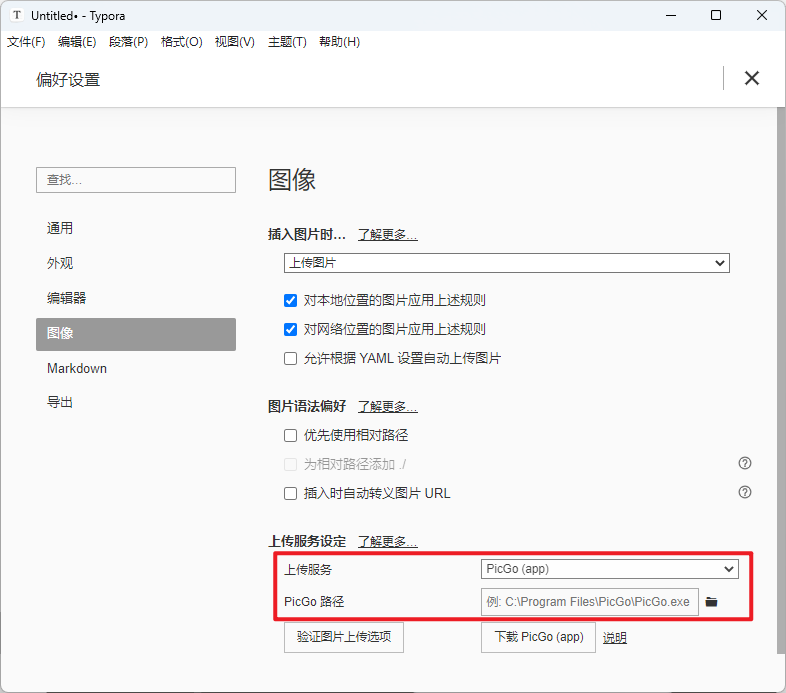
6. 最后设置Typora上传图片
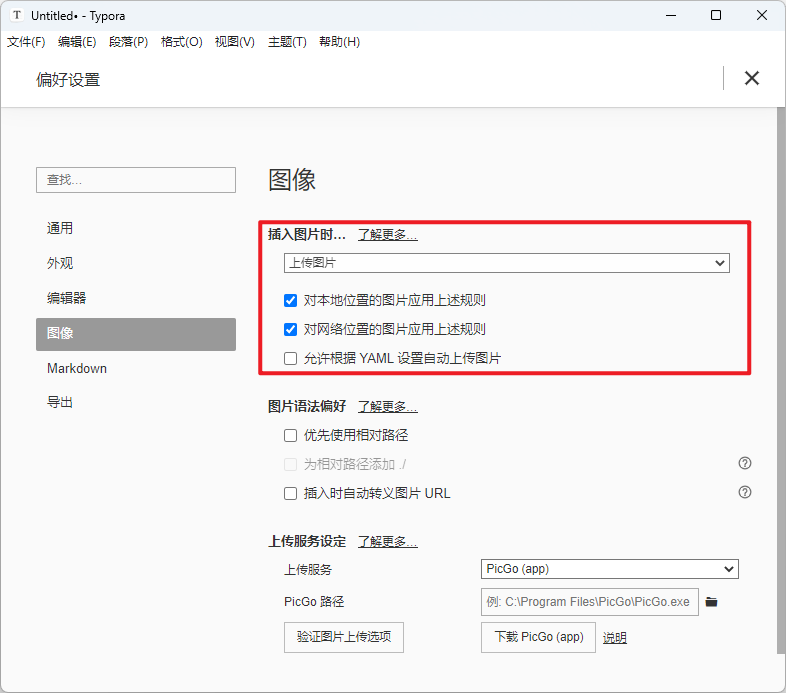
本文完,使用Typora插入图片试试吧。